Визначення даних про апаратної частини через програму Everest
Зазначена програма є платною, проте надає можливість скористатися тридцатидневным тестовим періодом.
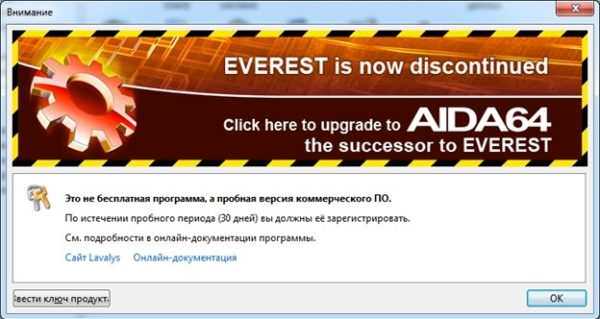
Інтерфейс програми Everest
Крок 1. Після інсталяції здійсніть запуск програми.
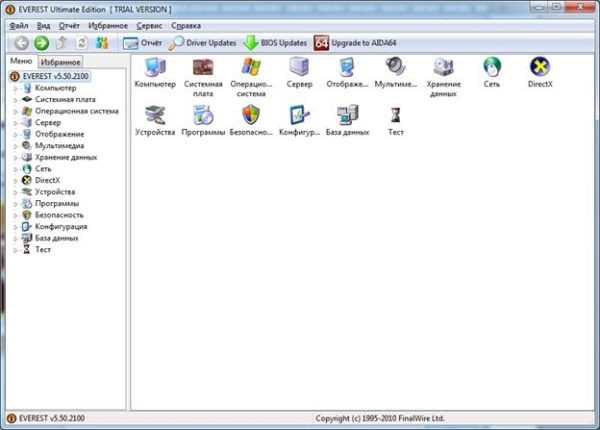
Запускаємо програму Everest
Крок 2. За допомогою списків, що розкриваються отримаєте доступ до необхідних даних. Наприклад, блок інформації про системну плату розташований в однойменному переліку.
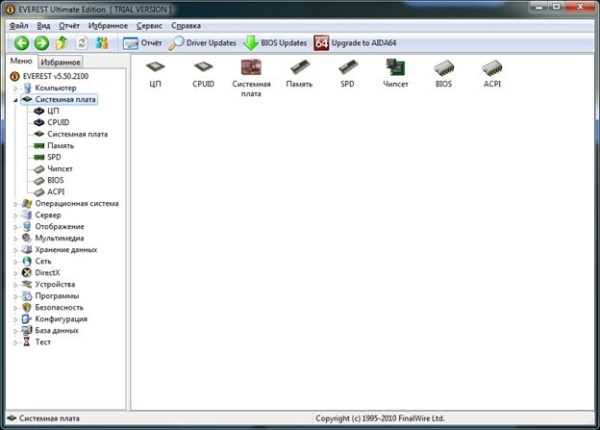
Розкриваємо списки вакансій в параметрах для отримання доступу до необхідних даних
Крок 3. Для переходу безпосередньо до опису апаратної частини, виберіть пункт списку «Системна плата», який розташовується зліва від інформаційного табло програми.
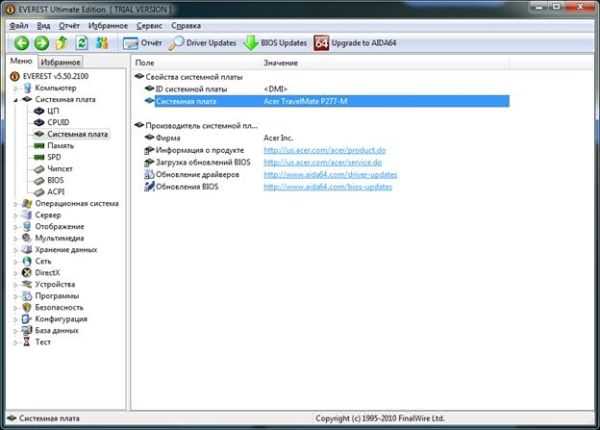
Вибираємо пункт списку «Системна плата», який розташовується зліва від інформаційного табло додатки
Визначення даних про апаратної частини через програму Зpu-z
Програмна середа Срі-z не вимагає оплаченої ліцензії, при цьому розробник не несе відповідальності за його неправильну роботу (принцип поширення «Як є»). Однак не варто лякатися, робота програми стабільна, критичних помилок (для версії 1.83) не виявлено.
Крок 1. Після інсталяції здійсніть запуск програми.

Запускаємо додаток Срі-z
Крок 2. Переміщаючись по вкладках, отримаєте всю необхідну інформацію про апаратної частини. Наприклад, блок даних, присвячений системній платі розташований у закладці «Mainboard».

В закладці «Mainboard», блок для інформації про системну плату, переміщаємося по вкладках для отримання іншої інформації
Читайте також нову статтю — «Як подивитися комплектуючі свого комп’ютера».






